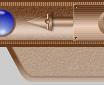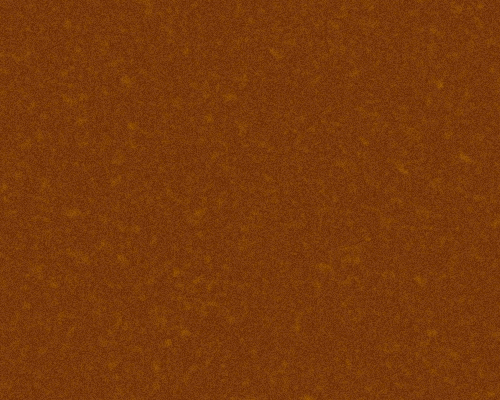图解Eye Candy 4000滤镜:Corona
这一节要了解的是Eye Candy 4000滤镜中的Corona(光环)滤镜命令。这是一个很酷的效果,我想我们可以用它来制作出很亮丽或者很诡魅的效果,那都是令人惊叹的。1、首先来了解一下该滤镜的一些参数选项。
(1)、Glow Width(发光的宽度)。这个我想就没必要再去解释了。
(2)、Flare Size(光线的大小)。需要注意的是,这个参数是针对波动的光线而言的,数值越小,波动光线表现的越明显,反之越模糊。
(2)、Stretch(光线的延伸)。随机改变光线波动的方向。
(3)、Waver(光线的波动)。我想这个参数是显现效果的一个参数了!通过调节它,我们可以使光线产生波动的效果,数值越小,波动就的光线就越多,反之,则越少。
(4)、Blur(光线的模糊度)。默认的情况下为零的,所以我们会看到很明显的光线放射并波动的效果,如果将数值调节到最后,我们只能看到一圈晕光。
(5)、Overall Opacity(整体的不透明性)。这个我想也没有解释的必要了。
(6)、Color项目就是用来指定发光颜色的,唯一让我感觉缺憾的是,如果它能够指定多种颜色作为发光体就更好了。

图一(点击放大)2、这里最需要解释的是以下两项:
(1)、Draw only.....(仅仅在图像的外部产生发光效果)。勾选该项,图像本身会很清晰的显现出来,整个发光效果在图像的背后完成。见图2。
(2)、Radiate form......(发线以元素中心向周围扩散)。勾选该项,整个放光效果会从图像中心开始向四周扩散。见图3。
除了上述的两种显示方式之外,还有另外两种,其一是两个项目全部勾选,那么它会以第一项为根据显现效果,就像图2所显示的那样;其二是两个项目都不选择,我想这个效果才算最酷,它完全覆盖了原有的元素,让我们看起来四处扩散的紊乱的气流。见图4。

图二 图三
图四最后,让我们来看看通过这个滤镜制作的一些简单的效果。